Windows7的安装和使用教程
作者:佚名 来源:xp下载站 时间:2013-02-03 13:08
一、安装第一步,需要一个Windows 7的安装光盘或ISO光盘镜像
系统配置要求请参考:
Windows 7家庭普通版、普通高级版、专业版、旗舰版区别和系统配置要求
如果使用Windows 7的光盘镜像,在把ISO下载完成后可以把它刻录成一个Windows 7启动安装光盘,当然如果采用上文的硬盘安装就不需要刻盘了。Windows 7 32位旗舰版大概有2.3G多,如果刻录是需刻成DVD格式的启动光盘的,如果从光盘安装,只需要在BIOS中设置启动顺序先从光驱启动,然后把刻录的DVD放入DVD光驱(老的CD-ROM不能识别DVD),设置BIOS从光驱启动。
然后等待显示显示Starting Windows,接着显示Windows is loading files...,开始进入安装界面,下文详述每步安装说明(Windows 7中文旗舰版)。
二、为Windows 7安装选择安装语言版本
如下图所示,天缘安装的是中文旗舰版本,所以默认就是中文了,旗舰版本还可以在安装后安装多语言包,升级支持其他语言显示,语言设置OK后,点击下一步。
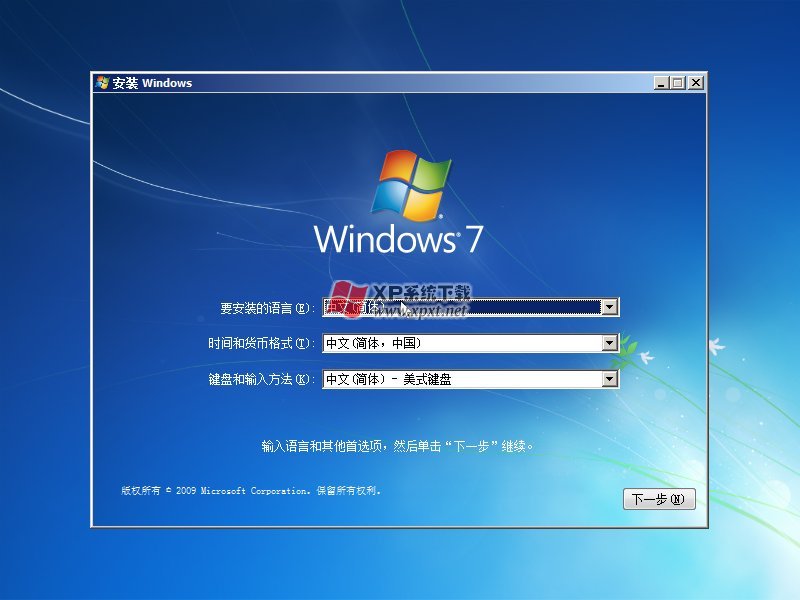
三、出现现在安装Windows 7界面
如下图,点击现在开始安装即可,本图是全新安装,所以没有看到升级界面上兼容测试等选项(如果从低版本Windows上点击安装就会有),这里还有个重要用途,下图中左下角有个“修复计算机选项”,这在Windows 7的后期维护中,作用极大。

四、接受许可协议
如下图,没啥说的,不接受就不给装,接受并点击下一步。
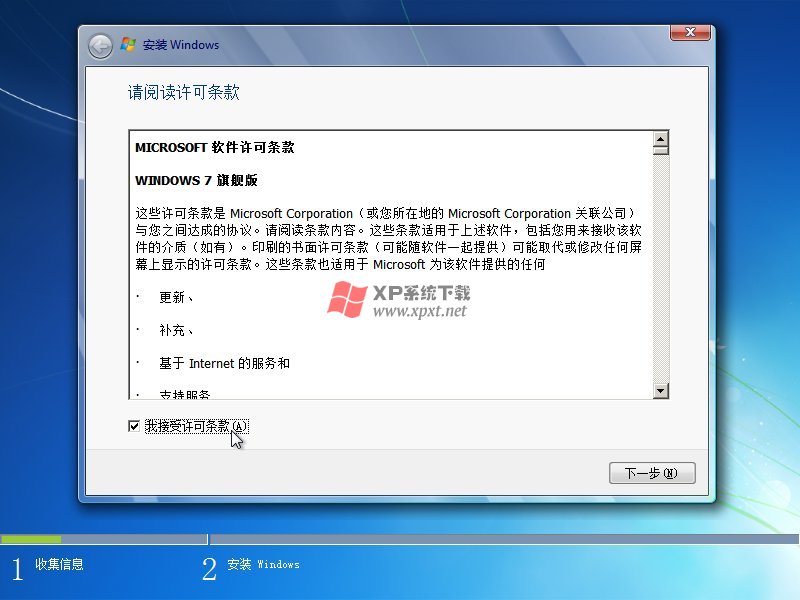
五、选择Upgrade(升级安装)还是Custom(自定义安装)模式
这个很重要,特别推荐大家选择Custom全新安装,因为windows 7升级安装只支持打上SP1补丁的Vista,其他操作系统都不可以升级的。选择“自定义(高级)”并点下一步。下图所示:
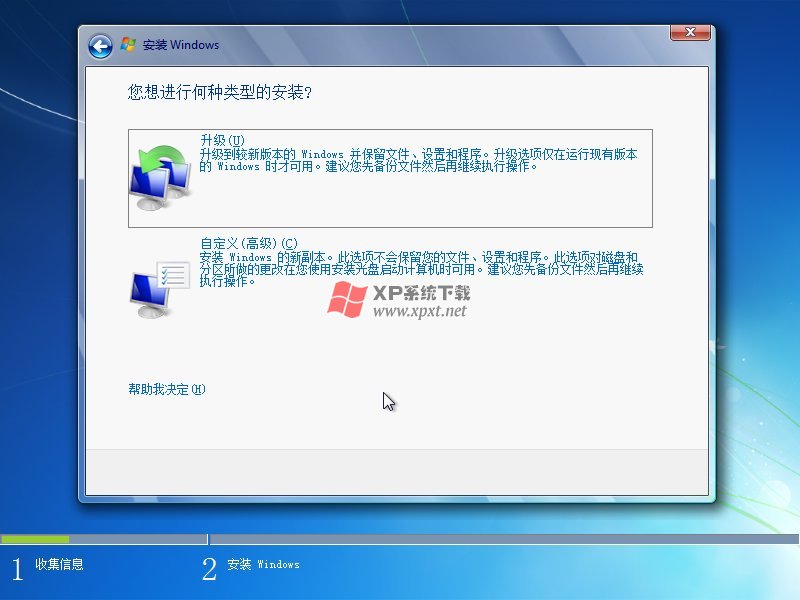
六、选择将要安装Windows 7的目标磁盘
如果需要对系统盘进行某些操作,比如格式化、删除驱动器等都可以在此操作,方法是点击驱动器盘符,然后点击下面的高级选项,这时候有一些常用的命令。包括删除后创建新系统盘等。
提醒:
1、如果您删除分区然后让WINDOWS使用FREE空间创建分区,那么旗舰版的Windows 7将在安装时候会自动保留一个100M或200M的保留盘供Bitlocker使用,而且删除起来也非常麻烦,具体请参考:Windows 7系统保留隐藏分区的使用说明;
2、如果您只是在驱动器操作选项(Drive Options)里对现有分区进行FORMAT,WINDOWS 7则不会创建保留分区,仍然保留原分区状态;
3、这里安装一定要指定正确的盘符,并小心,不要因为选错而丢失数据。
直接点击下一步就可以开始安装windows 7了。如图所示:
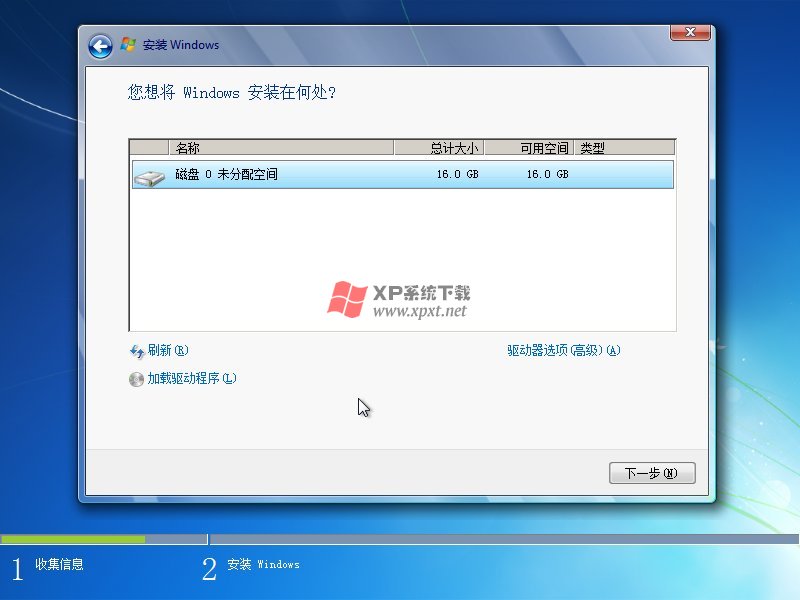
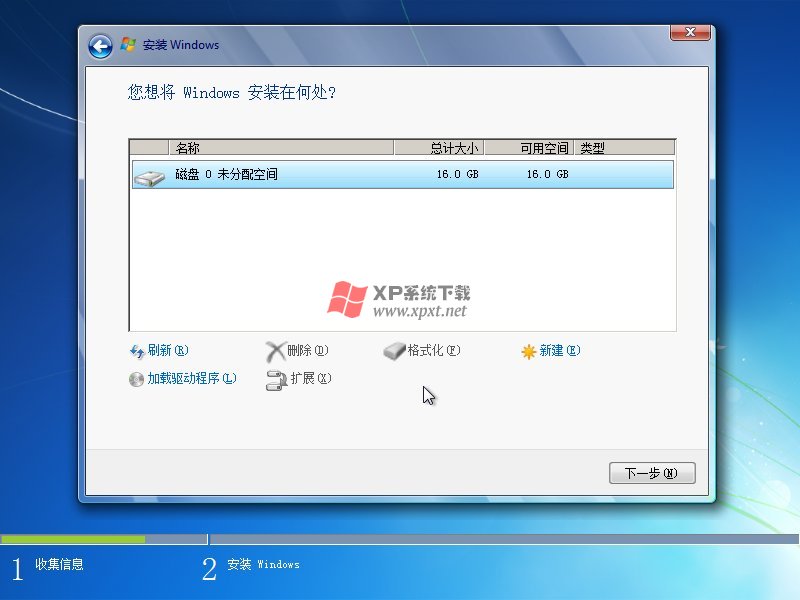
请注意:
我们以前在使用windows XP安装程序时,安装程序会自带NTFS格式化和NTFS快速格式化选项,但是从VISTA开始,默认的格式化都是快速格式化,也就是说如果原分区已经是NTFS则只是重写了MFT表,删除现有文件,如果系统分区存在错误,可能在安装过程并不能发现,微软这个设计应该是纯粹了为了提高安装速度,给用户一个好印象(天缘推断的,呵呵)。


































